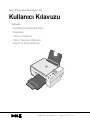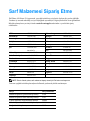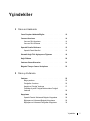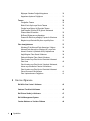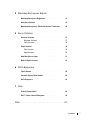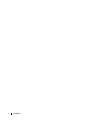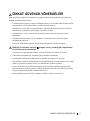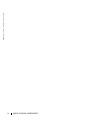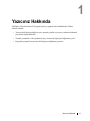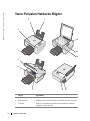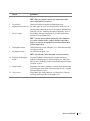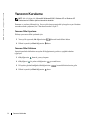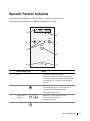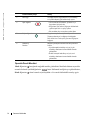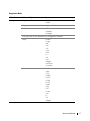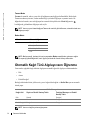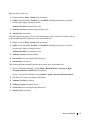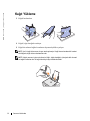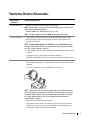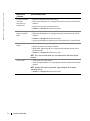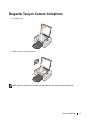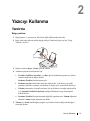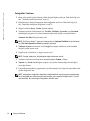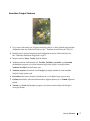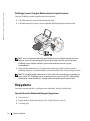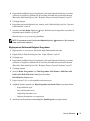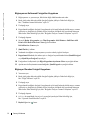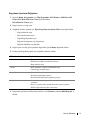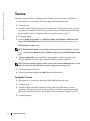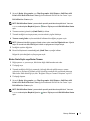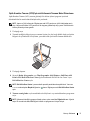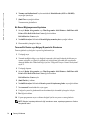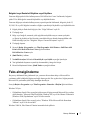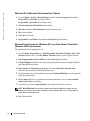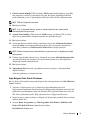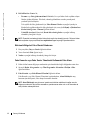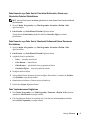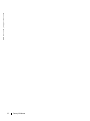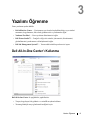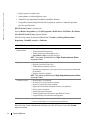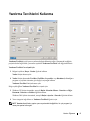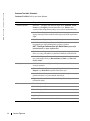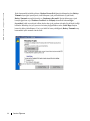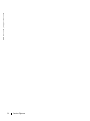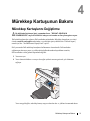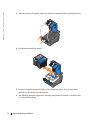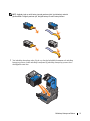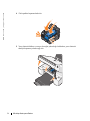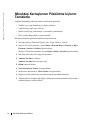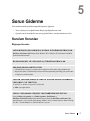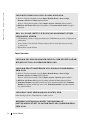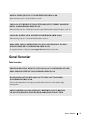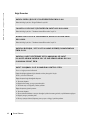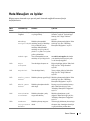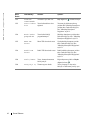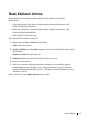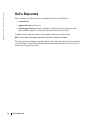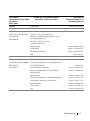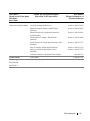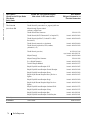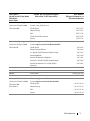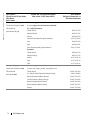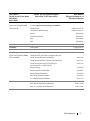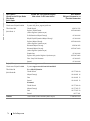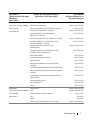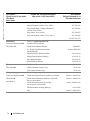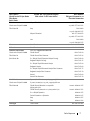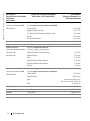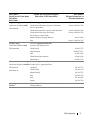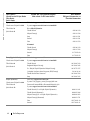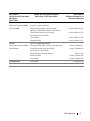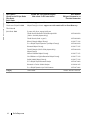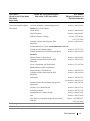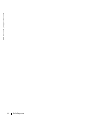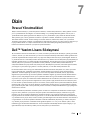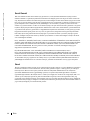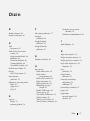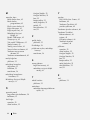Dell 924 All-in-One Photo Printer El kitabı
- Tip
- El kitabı

www.dell.com/supplies | support.dell.com
Dell™ Photo All-In-One Printer 924
Kullanıcı Kılavuzu
Konular
• Sarf Malzemesi Sipariş Etme
• Başlarken
• Yazıcıyı Kullanma
• Yazıcı Yazılımını Öğrenme
• Bakım ve Sorun Giderme

Sarf Malzemesi Sipariş Etme
Dell Photo AIO Printer 924 aygıtınızda, yazıcıdaki mürekkep seviyelerini algılayan bir yazılım yüklüdür.
Yazdırma işi sırasında mürekkep seviyesi düştüğünde uyarmak için, bilgisayarınızda bir ekran görüntülenir.
Mürekkep kartuşlarını çevrimiçi olarak www.dell.com/supplies adresinden veya telefonla sipariş
edebilirsiniz.
NOT: Ülkeniz listede yoksa, sarf malzemesi sipariş etmek için Dell satıcınıza başvurun.
Yazıcınız aşağıdaki mürekkep kartuşlarını kullanarak yazdıracak şekilde tasarlanmıştır.
ABD 877-INK-2-YOU Lüksemburg 02.713 1590
Avustralya 1300 303 290 Malezya 1800880301
Avusturya 08 20 - 24 05 30 35 Meksika 001 866 8511754
Belçika 02.713 1590 Hollanda 020 - 674 4881
Kanada 877-501-4803 Norveç 231622 64
Şili 1230-020-3947
800-202874
Portekiz 21 4220710
PRC 800-858-0888
Kolombiya 01800-9-155676 Polonya 022 579 59 65
Çek Cumhuriyeti +420 225 372 711 Porto Riko 866-851-1760
Danimarka 3287 5215 Singapur 1800 394 7486
Finlandiya 09 2533 1411 Güney Afrika 0860 102 591
Fransa 825387247 İspanya 902120385
Almanya 0800 2873355 İsveç 08 587 705 81
İrlanda 1850 707 407 İsviçre 0848 335 599
İtalya 800602705 İngiltere 0870 907 4574
Japonya 044-556-3551
Parça Parça numarası
Standart Kapasiteli siyah mürekkep kartuşu J5566
Standart Kapasiteli renkli mürekkep kartuşu J5567
Yüksek Kapasiteli siyah mürekkep kartuşu M4640
Yüksek Kapasiteli renkli mürekkep kartuşu M4646
Fotoğraf mürekkep kartuşu J4844

Notlar, Bildirimler ve Uyarılar
NOT: NOT yazıcınızdan daha fazla yararlanmanıza yardımcı olacak önemli bilgilerin
bulunduğunu gösterir.
ÖNEMLİ: BİLDİRİM donanımda oluşabilecek olası bir hasar veya veri kaybı tehlikesini işaret
eder ve bu sorundan nasıl kaçınabileceğinizi anlatır.
DİKKAT: DİKKAT mülklerde oluşabilecek olası hasar, kişilerin yaralanması veya
ölümü gibi tehlikeleri işaret eder.
____________________
Bu belgedeki bilgiler önceden haber vermeksizin değiştirilebilir.
© 2005 Dell Inc. Tüm hakları saklıdır.
Dell Inc. ’nin yazılı iznini almadan, bu belgenin herhangi bir biçimde yeniden basılması kesinlikle yasaktır.
Bu metinde kullanılan ticari markalar: Dell ve DELL logosu, Dell Picture Studio ve Dell Ink Management System, Dell Inc.’in
ticari markalarıdır; Microsoft ve Windows, Microsoft Corporation’ın kayıtlı ticari markalarıdır.
Bu belgedeki diğer ticari markalar veya ürün adları , marka veya adlara sahip olduğunu iddia eden varlıklara veya bunlara ait
ürünlere atıfta bulunmak için kullanılmış olabilir. Dell Inc. Kendisine ait olan ticari marka veya ürün adları haricindekilerde
herhangi bir mülkiyet ortaklığını reddetmektedir.
UNITED STATES GOVERNMENT RESTRICTED RIGHTS
This software and documentation are provided with RESTRICTED RIGHTS. Use, duplication or disclosure by the Government
is subject to restrictions as set forth in subparagraph (c)(1)(ii) of the Rights in Technical Data and Computer Software clause
at DFARS 252.227-7013 and in applicable FAR provisions: Dell Inc., One Dell Way, Round Rock, Texas, 78682, USA.

www.dell.com | support.dell.com

Yçindekiler 5
Yçindekiler
1 Yazıcınız Hakkında
Yazıcı Parçaları Hakkında Bilgiler . . . . . . . . . . . . . . . . 12
Yazıcının Kurulumu
. . . . . . . . . . . . . . . . . . . . . . . . 14
Yazıcının Dilini Ayarlama
. . . . . . . . . . . . . . . . . . . 14
Yazıcının Dilini Sıfırlama
. . . . . . . . . . . . . . . . . . . . 14
Operatör Panelini Kullanma
. . . . . . . . . . . . . . . . . . . 15
Operatör Paneli Menüleri
. . . . . . . . . . . . . . . . . . . 16
Otomatik Kağıt Türü Algılayıcısını Öğrenme . . . . . . . . . . 18
Kağıt Yükleme . . . . . . . . . . . . . . . . . . . . . . . . . . . 20
Yazdırma Ortamı Kılavuzları
. . . . . . . . . . . . . . . . . . . 21
Belgenizi Tarayıcı Camına Yerleştirme . . . . . . . . . . . . . 23
2 Yazıcıyı Kullanma
Yazdırma . . . . . . . . . . . . . . . . . . . . . . . . . . . . . . 25
Belge yazdırma
. . . . . . . . . . . . . . . . . . . . . . . . 25
Fotoğrafları Yazdırma . . . . . . . . . . . . . . . . . . . . . 26
Kenarlıksız Fotoğraf Yazdırma . . . . . . . . . . . . . . . . 27
PictBridge Uyumlu Fotoğraf Makinesinden Fotoğraf
Yazdırma
. . . . . . . . . . . . . . . . . . . . . . . . . . . . 28
Kopyalama
. . . . . . . . . . . . . . . . . . . . . . . . . . . . . 28
Operatör Panelini Kullanarak Belgeleri Kopyalama
. . . . . . 28
Bilgisayarınızı Kullanarak Belgeleri Kopyalama
. . . . . . . . 29
Bilgisayarınızı Kullanarak Fotoğrafları Kopyalama
. . . . . . 30

6 Yçindekiler
Bilgisayar Olmadan Fotoğraf Kopyalama . . . . . . . . . . 30
Kopyalama Ayarlarını Değiştirme . . . . . . . . . . . . . . 31
Tarama . . . . . . . . . . . . . . . . . . . . . . . . . . . . . . 32
Fotoğrafları Tar am a
. . . . . . . . . . . . . . . . . . . . . . 32
Birden Fazla Sayfa veya Resim Tarama . . . . . . . . . . . 33
Fotoğraf veya Belgeyi Ağ Üzerinde Tarama
. . . . . . . . . 34
Optik Karakter Tanıma (OCR) İşlevini Kullanarak
Taranan Metni Düzenleme
. . . . . . . . . . . . . . . . . . 35
Bir Resmi Bilgisayarınıza Kaydetme
. . . . . . . . . . . . . 36
Taranan Bir Resim veya Belgeyi E-posta ile Gönderme . . . 36
Belgeleri veya Resimleri Büyütme veya Küçültme . . . . . . 37
Faks alma/gönderme . . . . . . . . . . . . . . . . . . . . . . . 37
Windows XP’de Microsoft Faks Konsolunu Yükleme
. . . . 38
Microsoft Faks Konsolu'nu (Windows XP) veya Faks
Hizmeti Yönetimi'ni (Windows 2000) Yapılandırma
. . . . . 38
Kağıt Belgeleri Faks Olarak Gönderme . . . . . . . . . . . 39
Elektronik Belgeleri Faks Olarak Gönderme . . . . . . . . . 40
Faks Konsolu veya Faks Servis Yönetimini Kullanarak
Faks Alma
. . . . . . . . . . . . . . . . . . . . . . . . . . 40
Faks Konsolu veya Faks Servisi Yönetimini Kullanarak,
Alınan veya Gönderilen Faksları Görüntüleme
. . . . . . . . 41
Faks Konsolu veya Faks Servis Yönetimini Kullanarak
Faksın Durumunu Görüntüleme
. . . . . . . . . . . . . . . 41
Faks Yapılandırmasını Değiştirme
. . . . . . . . . . . . . . 41
3 Yazılımı Öğrenme
Dell All-In-One Center’ı Kullanma . . . . . . . . . . . . . . . . 43
Yazdırma Tercihlerini Kullanma . . . . . . . . . . . . . . . . . 45
Dell Picture Studio’yu Kullanma
. . . . . . . . . . . . . . . . 47
Dell Ink Management System
. . . . . . . . . . . . . . . . . . 47
Yazılımı Kaldırma ve Yeniden Yükleme
. . . . . . . . . . . . 49

Yçindekiler 7
4 Mürekkep Kartuşunun Bakımı
Mürekkep Kartuşlarını Değiştirme . . . . . . . . . . . . . . . . 51
Kartuşları Hizalama
. . . . . . . . . . . . . . . . . . . . . . . . 55
Mürekkep Kartuşlarının Püskürtme Uçlarını Temizleme . . . . 56
5 Sorun Giderme
Kurulum Sorunları . . . . . . . . . . . . . . . . . . . . . . . . . 57
Bilgisayar Sorunları
. . . . . . . . . . . . . . . . . . . . . . 57
Yazıcı Sorunları . . . . . . . . . . . . . . . . . . . . . . . . 58
Genel Sorunlar . . . . . . . . . . . . . . . . . . . . . . . . . . 59
Faks Sorunları
. . . . . . . . . . . . . . . . . . . . . . . . . 59
Kağıt Sorunları . . . . . . . . . . . . . . . . . . . . . . . . . 59
Hata Mesajları ve Işıklar . . . . . . . . . . . . . . . . . . . . . 61
Baskı Kalitesini Artırma
. . . . . . . . . . . . . . . . . . . . . . 63
6 Dell’e Başvurma
Teknik Destek . . . . . . . . . . . . . . . . . . . . . . . . . . . 65
Otomatik Sipariş Takip Hizmeti . . . . . . . . . . . . . . . . . 65
Dell’e Başvurma
. . . . . . . . . . . . . . . . . . . . . . . . . . 66
7 Dizin
İhracat Yönetmelikleri . . . . . . . . . . . . . . . . . . . . . . . 85
Dell™ Yazılım Lisans Sözleşmesi
. . . . . . . . . . . . . . . . 85
Dizin . . . . . . . . . . . . . . . . . . . . . . . . . . . . . . . . . 87

8 Yçindekiler

DİKKAT: GÜVENLİK YÖNERGELERİ 9
DİKKAT: GÜVENLİK YÖNERGELERİ
Kendi güvenliğinizi sağlamak ve ürününüzün ve çalı şma ortamınızın zarar görmesine engel olmak içim
aşağıdaki güvenlik kurallarını izleyin.
• Ürününüz modem içeriyorsa, modem ile kullanılan kablo en az 26 Amerikan kablo ölçüsünde (AWG)
üretilmiş olmalı ve FCC uyumlu bir RJ-11 modüler fişe sahip olmalıdır.
• Ürününüzü ani ve kısa süreli voltaj düşmesinden ve yükselmesinden korumak için, bir şok bastırıcı,
hat düzenleyici yada kesintisiz güç kaynağı (UPS) kablosu kullanın.
• Ürününüzü küvet, lavabo, yüzme havuzu gibi ıslak ortamların yakı nında ya da ıslak zeminde
kullanmayın.
• Ürününüzün kablolarını hiçbir şeyin ezmediğinden ve kabloların üzerlerine basılacak şekilde
durmadığından emin olun.
•Yalnızca bu ürünle birlikte sağlanan ya da üreticinin onayladığı bir güç kablosu kullanın.
DÝKKAT: Ürününüzün üzerinde simgesi yoksa, gerektiği gibi topraklanmış
bir elektrik prizine takılmalı dır.
• Güç kablosunu, ürünün yakınında bulunan ve kolayca erişilebilen bir elektrik prizine takın.
• Ürünü tamamen kapatmak için, güç kablosu güç kaynağından çıkarılmalıdır.
• Bu elkitabında açıklananlar dışındaki hizmet ve onarımlar için yetkili servise başvurun.
• Faks özelliğini şimşekli havalarda kullanmayın. Şimşekli havalarda, bu ürünü kurmayın ya da elektrik
kablosu veya telefon gibi elektrik tesisatı veya kablo döşeme işlemlerini yapmayın.
• Bu ürün, belirli Dell-onaylı bileşenlerin kullanımı ile ilgili güvenlik standartlarına uygun şekilde
tasarlanmıştır. Bazı parçaların güvenlik özellikleri daima açık olmayabilir. Dell, Dell-onaylı olmayan
bileşenlerin kullanımı konusunda sorumluluk kabul etmez.
•Kağıt sıkışmalarını giderme ile ilgili yönergeler için Kullanıcı Kılavuzu’na başvurun.

10 DİKKAT: GÜVENLİK YÖNERGELERİ
www.dell.com | support.dell.com

Yazıcınız Hakkında 11
1
Yazıcınız Hakkında
Dell Photo All-In-One Printer 924 aygıtını birçok şey yapmak için kullanabilirsiniz. Dikkat
edilecek noktalar:
•Yazıcınız bir bilgisayara bağlıysa, yazıcı operatör panelini veya yazıcı yazılımını kullanarak,
projelerinizi oluşturabilirsiniz.
• Taramak, yazdırmak ve faks göndermek için yazıcınızı bir bilgisayara bağlamanız gerekir
• Kopyalama yapmak için yazıcınızı bir bilgisayara bağlamanız gerekmez

12 Yazıcınız Hakkında
www.dell.com | support.dell.com
Yazıcı Parçaları Hakkında Bilgiler
Parça: Açıklama:
1 Kağıt desteği Yüklenen kağıdı destekleyen parça.
2Kağıt kılavuzu Kağıdın yazıcı içerisinde düzgün beslenmesine yardımcı olan parça.
3 Üst kapak Belge veya fotoğrafınızın tarama işlemi sırasında düz durmasını
sağlayan yazıcının üst tarafı.
1
4
3
2
11
7
6
5
9
10
8
12

Yazıcınız Hakkında 13
4Kağıt çıkış tepsisi Kağıdı yazıcıdan çıkınca tutan tepsi.
NOT: Kağıt çıkış tepsisini açmak için, tepsiyi dışarı doğru
çekin ve genişleticiyi ters çevirin.
5Yazıcı ünitesi Mürekkep kartuşlarına ulaşmak için kaldırdığınız ünite.
6 Mürekkep kartuşu taşıyıcısı Biri renkli, diğeri de siyah veya fotoğraf kartuşu olmak üzere, iki
adet mürekkep kartuşu takılan taşıyıcı. Kartuşlarınız hakkında daha
fazla bilgi için, bkz: "Mürekkep Kartuşlarını Değiştirme" sayfa 51.
7 Tarayıcı desteği Siz mürekkep kartuşlarını değiştirirken, yazıcının açık kalmasını
sağlayan yazıcının altındaki parça.
NOT: Yazı cının normal şekilde çalıştırmak üzere kapatmak
için, yazıcı ünitesini kaldırın, tarayıcı desteğini sağa doğru
bastırın ve yazıcının ana gövdesine oturuncaya kadar yazıcı
ünitesini aşağı indirin.
8USB bağlantı noktası USB kablosunu (ayrı satılır) taktığınız yuva. USB kablosunun diğer
ucu bilgisayara takılır.
9 Güç bağlantı noktası Güç kablosunu taktığınız yuva.
NOT: Güç kablosunu prize takmadan önce yazıcıya takın.
10 PictBridge USB bağlantı
noktası
Yaz ıcınızı PictBridge etkinleştirilmiş bir fotoğraf makinesine
bağlayan USB kablosunu (ayrı satılır) taktığınız yuva. Daha fazla
bilgi için, bkz: "PictBridge Uyumlu Fotoğraf Makinesinden Fotoğraf
Yaz dırma" sayfa 28.
11 Operatör paneli Kopyalama, faks alma ve gönderme, yazdırma işlerini kontrol etmek
için kullandığınız yazıcı paneli. Daha fazla bilgi için, bkz: "Operatör
Panelini Kullanma" sayfa 15.
12 Tarayıcı camı Kopyalamak, faks olarak göndermek veya taramak için, belgenizi
yüzü aşağı bakacak şekilde yerleştirdiğiniz yüzey.
Parça: Açıklama:

14 Yazıcınız Hakkında
www.dell.com | support.dell.com
Yazıcının Kurulumu
NOT: Dell AIO Printer 924, Microsoft® Windows® 2000, Windows XP ve Windows XP
Professional x64 Edition işletim sistemlerini destekler.
Donanım ve yazılımı yüklemek için, Ya zıcının Kurulumu posterindeki yönergelere uyun. Kurulum
sırasında sorunlar yaşarsanız, bkz: "Kurulum Sorunları" sayfa 57.
Yazıcının Dilini Ayarlama
İlk başta yazıcınızın dilini ayarlamak için:
1 Yazıcıyı ilk açışınızda, Ok düğmelerine basarak kendi dilinizi bulun.
2 Dilinizi seçmek için Menü düğmesine basın.
Yazıcının Dilini Sıfırlama
Operatör panelinde kullanılan varsayılan dili değiştirmeniz gerekirse, aşağıdaki adımları
uygulayın:
1 Güç düğmesine basarak, yazıcıyı kapatın.
2 Güç düğmesi ile yukarı ok düğmesine aynı anda basın.
3 Dil ayarları görüntülendiğinde, Ok düğmelerine basarak dilinizin üzerine gelin.
4 Dilinizi seçmek için Menü düğmesine basın.

Yazıcınız Hakkında 15
Operatör Panelini Kullanma
Operatör panelindeki düğmeleri kullanarak belgeleri tarayabilir, kopyalayabilir ve
özelleştirebilirsiniz. Güç düğmesinin ışığı yandığında yazıcı açıktır.
Kullanılacak parça Amaç
1 Ekran • Seçilen kopya sayısını görüntüler.
• Mod, Kopyalama, Kopya, Kalite, Koyult, Boyut,
Ya kınlaştır ve Bakım seçeneklerini görüntüler. Daha
fazla bilgi için, bkz: "Operatör Paneli Menüleri"
sayfa 16.
2Menü düğmesi • Kullanılabilen menüler arasında ilerler. Bu düğmeye
her basıldığında, geçerli seçenek kaydedilir ve
ekranda bir sonraki menü görüntülenir.
• Yeni yüklenen kağıdı besler.
3Yukarı /Aşağı ok
düğmeleri
• Menülerde ve menü öğelerinde gezinir.
• Kopya sayısını azaltır/artırır.
• Seçili modu değiştirir.
4Güç düğmesi Yazı cıyı açar veya kapatır.
Menu
Start
Cancel
2
4
6
7
3
1
5
8

16 Yazıcınız Hakkında
www.dell.com | support.dell.com
Operatör Paneli Menüleri
Menü düğmesine bastığınızda aşağıdaki menüler görüntülenir. Menülerde bulunan seçenekler
arasında ilerlemek için Ok düğmelerine basın. Kullanmak istediğiniz ayar görüntülenince,
Menü düğmesine tekrar basarak seçimi kaydedin ve bir sonraki kullanılabilir menüye geçin.
5Hata ışığı Sizi kağıt bitmesi, kağıt sıkışması veya mürekkep
seviyesinin düşmesi gibi hatalara karşı uyarır.
6 İptal düğmesi • Devam etmekte olan tarama, yazdırma veya
kopyalama işini iptal eder.
• Kopyalama işini (sadece bilgisayarı kullanılarak
yapılan) iptal eder ve sayfayı çıkarır.
• Bir menüden çıkıp varsayılan ayarlara döner.
7Başlat düğmesi Kopyalama veya tarama işlemini başlatır. Yazıcı
Tarama modundaysa, bu düğmeye basıldığında
Dell All-In-One Center açılır (yazıcınız bilgisayara
bağlıysa).
8 Mürekkep
Damlası
Mürekkep kartuşlarında kalan mürekkep miktarını
belirler.
•Siyah kartuştaki mürekkep seviyesi, siyah
mürekkep damlasının üst tarafındaki ekranda
görüntülenir.
• Renkli kartuştaki mürekkep seviyesi, mavi
mürekkep damlasının üst tarafındaki ekranda
görüntülenir.
Kullanılacak parça Amaç

Yazıcınız Hakkında 17
Kopyalama Modu
Menü: Alt menü öğesi: Ayarlar:
Kopyala Kopyala • Renkli*
•Siyah
Kopya sayısı (miktar belirtmek için ok düğmelerini kullanın)
Kalite • Taslak
•Normal*
•Fotoğraf
Koyult (koyuluk ayarını düzenlemek için ok düğmelerini kullanın)
Boyut • Letter*
• Legal
•B5
•A4
•A5
•3x6
•4x6
•L
•2L
•5x7
• Hagaki
• 10x15cm
• 13x18cm
Yak ınlaştır•25%
•50%
•75%
• 100%*
• 125%
• 150%
• 175%
• 200%
•4x6
•5x7
• Letter
•A4
•L
•2L
• Hagaki
* Varsayılan fabrika ayarları

18 Yazıcınız Hakkında
www.dell.com | support.dell.com
Tarama Modu
Tarama alt menüsü, sadece yazıcı bir ağ bağdaştırıcısına bağlıysa kullanılabilir. Mod olarak
Tarama modunu seçerseniz, sizden taranan belge için hedef bilgisayar seçmeniz istenir. Ok
düğmelerine basarak, mevcut bilgisayarlar arasında ilerleyebilirsiniz. Menü düğmesine
basıldığında, görüntülenen bilgisayar adı seçilir.
NOT: Yazıcınız yerel olarak bağlıysa Tarama alt menüsü görüntülenmez; otomatik olarak ana
bilgisayar seçilir.
Bakım Modu
NOT: Geri seçeneği, herhangi bir seçim yapmadan Bakım menüsünden çıkmanızı sağlar.
Bu seçeneği işaretlediğinizde, menü yapısı içerisinde bir önceki düzeye dönersiniz.
Otomatik Kağıt Türü Algılayıcısını Öğrenme
Yazıcınızda, aşağıdaki kağıt türlerini algılayan otomatik kağıt türü algılayıcısı bulunmaktadır:
•Düz
•Asetat
• Parlak/fotoğraf
Bu kağıt türlerinden birini yüklerseniz, yazıcı kağı t türünü algılar ve Kalite/Hız ayarını otomatik
olarak yapar.
NOT: Yazıcınız kağıt boyutunu algılayamaz.
Menü Alt menü öğesi
BakımKartuşları Hizala
Kartuşları Temizle
Metin Sayfası Yazdır
Geri
Kalite/Hız ayarları
Kağıt türü Siyah ve Renkli Kartuş Takılı Fotoğraf Kartuşu ve Renkli
Kartuş Takılı
Düz Normal Fotoğraf
Asetat Normal Fotoğraf
Parlak/fotoğraf Fotoğraf Fotoğraf

Yazıcınız Hakkında 19
Kağıt boyutunu seçmek için:
1 Belgeniz açıkken, Dosya→Yazd ır öğelerini tıklatın.
2 Yaz dır iletişim kutusunda, Tercihler veya Özellikler (kullandığınız program veya işletim
sistemine göre değişir) seçeneğini tıklatın.
Yaz dırma Tercihleri iletişim kutusu açılır.
3 Yaz dırma Ayarları sekmesinde kağıt boyutunu seçin.
4 Tamam düğmesini tıklatın.
Otomatik kağıt türü algılayıcısı, siz devre dışı bırakmadığınız sürece etkin kalır. Özel bir yazdırma
işinde otomatik kağıt türü algılayıcısını devre dışı bırakmak için:
1 Belgeniz açıkken, Dosya→Yazd ır öğelerini tıklatın.
2 Yaz dır iletişim kutusunda, Tercihler veya Özellikler (kullandığınız program veya işletim
sistemine göre değişir) seçeneğini tıklatın.
Yaz dırma Tercihleri iletişim kutusu açılır.
3 Yaz dırma Ayarları sekmesini tıklatın.
4 Ortam Türü açılır menüsünde kağıt türünü seçin.
5 Tamam düğmesini tıklatın.
Tüm yazdırma işlerinde otomatik kağıt türü algılayıcısını devre dışı bırakmak için:
1 Windows XP işletim sisteminde, sırasıyla Başlat→Denetim Masası→Ya zıcılar ve Diğer
Donanım→Yazıcılar ve Fakslar öğelerini tıklatın.
Windows 2000 işletim sisteminde, sırasıyla Başlat→Ayarlar→Ya zıcılar öğelerini tıklatın.
2 Dell Photo AIO Printer 924 simgesini sağ tıklatın.
3 Yaz dırma Tercihleri’ni tıklatın.
4 Yaz dırma Ayarları sekmesini tıklatın.
5 Ortam Türü açılır menüsünde kağıt türünü seçin.
6 Tamam düğmesini tıklatın.

20 Yazıcınız Hakkında
www.dell.com | support.dell.com
Kağıt Yükleme
1 Kağıdı havalandırın.
2 Kağıdı, kağıt desteğinde ortalayın.
3 Kağıt kılavuzlarını kağıdın kenarlarına dayanacak şekilde ayarlayın.
NOT: Her iki kağıt kılavuzunu da aynı anda çekmeyin. Kağıt kılavuzlarından biri hareket
ettirildiğinde, diğer kılavuz da hareket eder.
NOT: Kağıdı yazıcının içine zorla itmeyin. Kağıt, kağıt desteğinin yüzeyinde düz durmalı
ve kağıdın kenarları her iki kağıt kılavuzuyla aynı hizada olmalıdır.
Sayfa yükleniyor...
Sayfa yükleniyor...
Sayfa yükleniyor...
Sayfa yükleniyor...
Sayfa yükleniyor...
Sayfa yükleniyor...
Sayfa yükleniyor...
Sayfa yükleniyor...
Sayfa yükleniyor...
Sayfa yükleniyor...
Sayfa yükleniyor...
Sayfa yükleniyor...
Sayfa yükleniyor...
Sayfa yükleniyor...
Sayfa yükleniyor...
Sayfa yükleniyor...
Sayfa yükleniyor...
Sayfa yükleniyor...
Sayfa yükleniyor...
Sayfa yükleniyor...
Sayfa yükleniyor...
Sayfa yükleniyor...
Sayfa yükleniyor...
Sayfa yükleniyor...
Sayfa yükleniyor...
Sayfa yükleniyor...
Sayfa yükleniyor...
Sayfa yükleniyor...
Sayfa yükleniyor...
Sayfa yükleniyor...
Sayfa yükleniyor...
Sayfa yükleniyor...
Sayfa yükleniyor...
Sayfa yükleniyor...
Sayfa yükleniyor...
Sayfa yükleniyor...
Sayfa yükleniyor...
Sayfa yükleniyor...
Sayfa yükleniyor...
Sayfa yükleniyor...
Sayfa yükleniyor...
Sayfa yükleniyor...
Sayfa yükleniyor...
Sayfa yükleniyor...
Sayfa yükleniyor...
Sayfa yükleniyor...
Sayfa yükleniyor...
Sayfa yükleniyor...
Sayfa yükleniyor...
Sayfa yükleniyor...
Sayfa yükleniyor...
Sayfa yükleniyor...
Sayfa yükleniyor...
Sayfa yükleniyor...
Sayfa yükleniyor...
Sayfa yükleniyor...
Sayfa yükleniyor...
Sayfa yükleniyor...
Sayfa yükleniyor...
Sayfa yükleniyor...
Sayfa yükleniyor...
Sayfa yükleniyor...
Sayfa yükleniyor...
Sayfa yükleniyor...
Sayfa yükleniyor...
Sayfa yükleniyor...
Sayfa yükleniyor...
Sayfa yükleniyor...
-
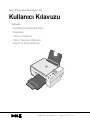 1
1
-
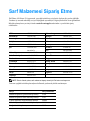 2
2
-
 3
3
-
 4
4
-
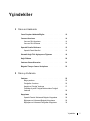 5
5
-
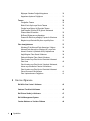 6
6
-
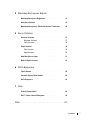 7
7
-
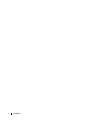 8
8
-
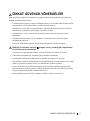 9
9
-
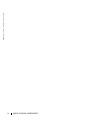 10
10
-
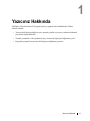 11
11
-
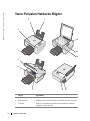 12
12
-
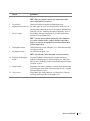 13
13
-
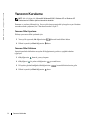 14
14
-
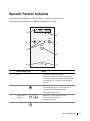 15
15
-
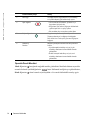 16
16
-
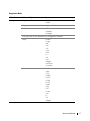 17
17
-
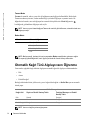 18
18
-
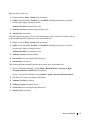 19
19
-
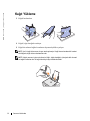 20
20
-
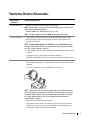 21
21
-
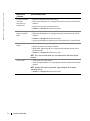 22
22
-
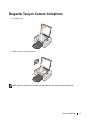 23
23
-
 24
24
-
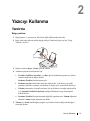 25
25
-
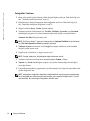 26
26
-
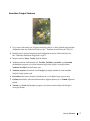 27
27
-
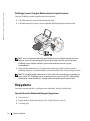 28
28
-
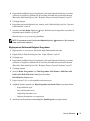 29
29
-
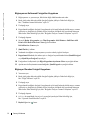 30
30
-
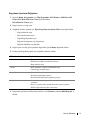 31
31
-
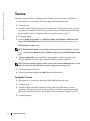 32
32
-
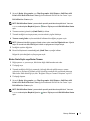 33
33
-
 34
34
-
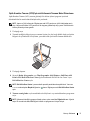 35
35
-
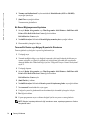 36
36
-
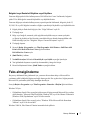 37
37
-
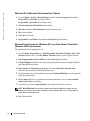 38
38
-
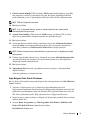 39
39
-
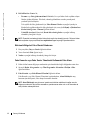 40
40
-
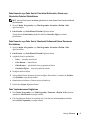 41
41
-
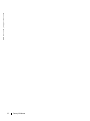 42
42
-
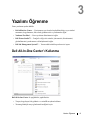 43
43
-
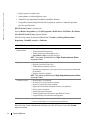 44
44
-
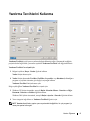 45
45
-
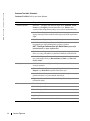 46
46
-
 47
47
-
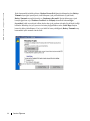 48
48
-
 49
49
-
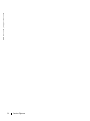 50
50
-
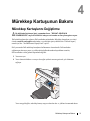 51
51
-
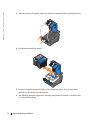 52
52
-
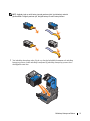 53
53
-
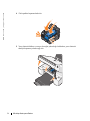 54
54
-
 55
55
-
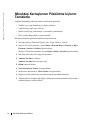 56
56
-
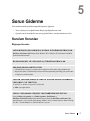 57
57
-
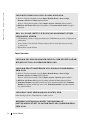 58
58
-
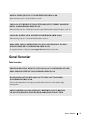 59
59
-
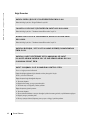 60
60
-
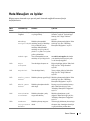 61
61
-
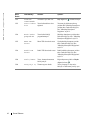 62
62
-
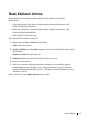 63
63
-
 64
64
-
 65
65
-
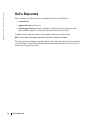 66
66
-
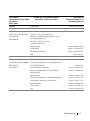 67
67
-
 68
68
-
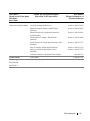 69
69
-
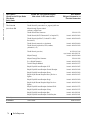 70
70
-
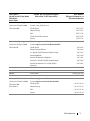 71
71
-
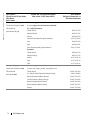 72
72
-
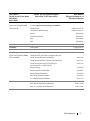 73
73
-
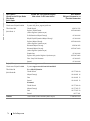 74
74
-
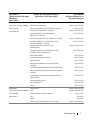 75
75
-
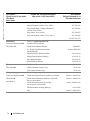 76
76
-
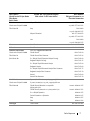 77
77
-
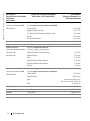 78
78
-
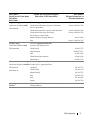 79
79
-
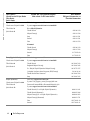 80
80
-
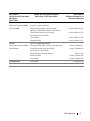 81
81
-
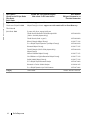 82
82
-
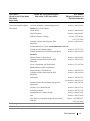 83
83
-
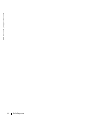 84
84
-
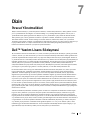 85
85
-
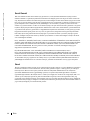 86
86
-
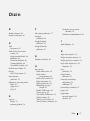 87
87
-
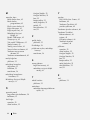 88
88
Dell 924 All-in-One Photo Printer El kitabı
- Tip
- El kitabı
İlgili makaleler
-
Dell 810 All In One Inkjet Printer Kullanici rehberi
-
Dell 946 All In One Printer Kullanici rehberi
-
Dell 926 All In One Inkjet Printer Kullanici rehberi
-
Dell V505 All In One Inkjet Printer Kullanici rehberi
-
Dell 968w All In One Wireless Photo Printer Kullanici rehberi
-
Dell 966 All in One Inkjet Printer Kullanici rehberi
-
Dell 944 All In One Inkjet Printer Kullanici rehberi
-
Dell V305 All In One Inkjet Printer Kullanici rehberi
-
Dell V105 All In One Inkjet Printer Kullanici rehberi
-
Dell OptiPlex GX100 Kullanici rehberi